Excel 单元格是什么
单元格是MS-Excel的一个重要组成部分。它是Excel工作表的对象。每当您打开Excel时,Excel工作表都包含用于存储信息的单元格。您将内容和数据输入到这些单元格中。单元格是Excel工作表的构建块。因此,您应该了解关于它的每一个细节。
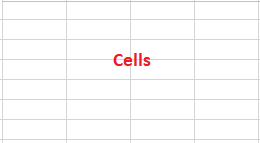
在Excel工作表中,一个单元格是一个矩形状的盒子。它是Excel电子表格的一个小单元。一个Excel工作表中大约有170亿个单元格,它们通过水平和垂直线连接在一起。
一个Excel工作表包含按行和列排列的单元格。行用数字标记,列用字母标记。这意味着行用数字来表示,列用字母来表示。
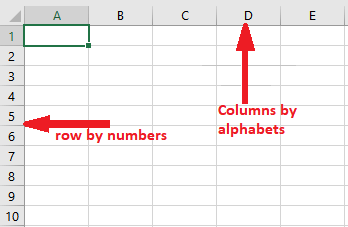
可以输入哪种数据进入单元格
Excel由工作表中的一组单元格组成。您可以在任何这些单元格中输入数据。Excel允许用户在单元格中输入任何类型的数据,如数值、文本、日期和时间数据。无论您在单元格中输入什么,都会显示在单元格内以及公式栏中。
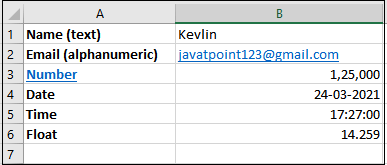
双击任何单元格使其可编辑并在其中输入数据。在 Excel 中,您可以在Excel单元格中输入任何类型的数据,例如数字、字符串、文本、日期、时间等。此外,用户还可以对其执行操作。
如何识别单元格编号
在Excel中,您可以轻松地识别当前所在的单元格编号。您可以在 名称框 内找到单元格编号,也可以从行和列标题中找到。
当选择了一个单元格时,标题中的高亮行和列就是该单元格的编号。请参见下面的屏幕截图:
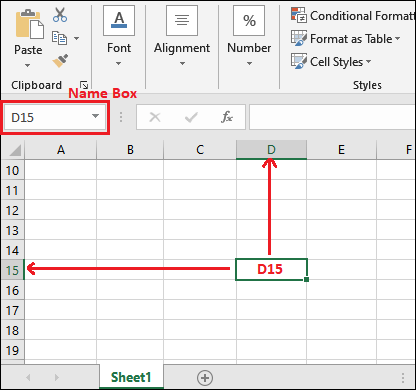
另外,查看当前选定单元格 名称框 内的单元格编号,例如D15。
输入数据到单元格
要向单元格中输入数据/信息,双击任意单元格使其可编辑并在其中填写数据。让我们用一个例子来理解。
删除单元格数据
选择含有数据的单元格,然后按 退格 键或 删除 键删除单元格的内容。这将逐个删除字母,即每次按一次退格/删除键只会删除一个字母。
您也可以一次性删除单元格数据。为此,选择单元格数据,然后按 退格 键或 删除 键。所选单元格的内容将被删除。
您还可以使用 删除 键删除多个单元格的内容。为此,您需要选择要删除数据的单元格,并按下键盘上的 删除 键。所选单元格的数据将被删除。
删除单元格
删除单元格数据与删除单元格本身有很大的区别,请不要混淆它们。要删除单元格,您需要执行稍有不同的步骤,如下所述:
步骤1: 选择要删除的一个或多个单元格,例如A3、A4和B3、B4。
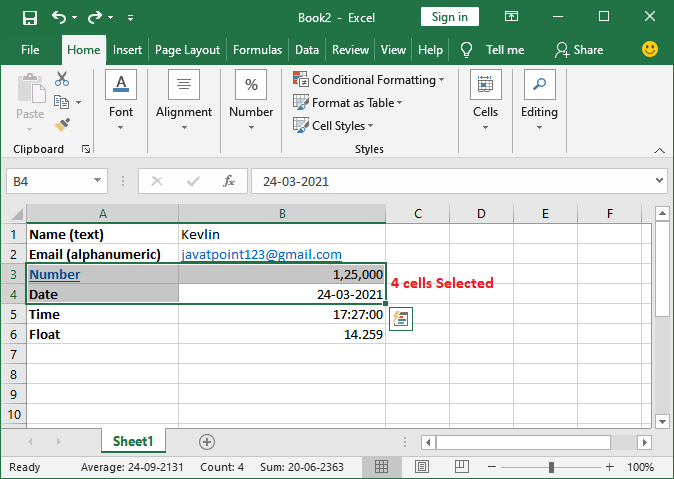
步骤2: 右键点击所选单元格中的任意一个,并点击 删除 命令。
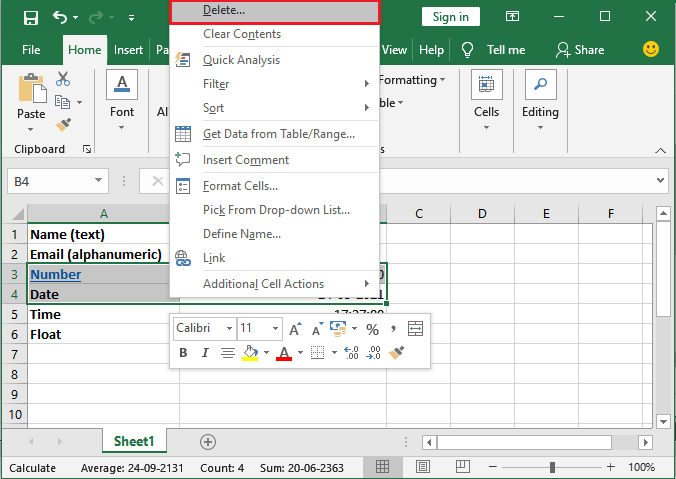
步骤3: 标记相关的单选按钮,并单击 OK 按钮。我们选择了 向上移动单元格 选项,将所选列的剩余单元格数据移动到上一行。
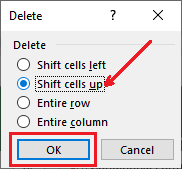
步骤4: 选定的单元格将被删除,剩余单元格将在删除单元格的位置上移。
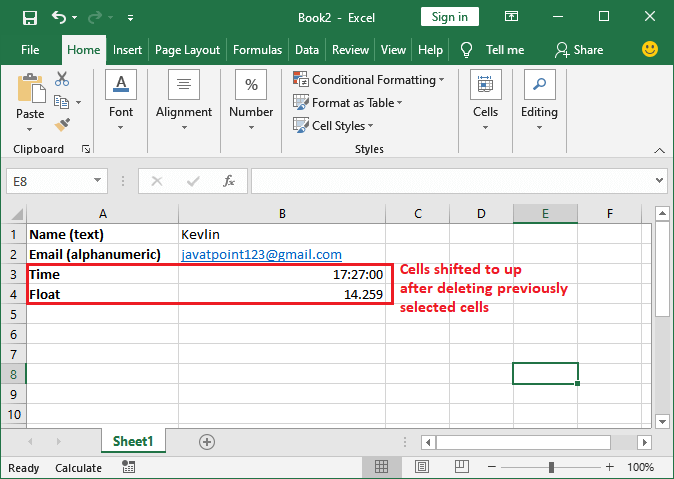
单元格区域
单元格区域是指具有起始点和结束点的区域。当连续选择多个单元格时,称为 单元格区域 。单元格区域显示从起始单元格到结束单元格。选择的单元格必须是连续的,没有任何选择间隙。
例如,
单元格区域A1:A8
选择了A1到A8这个区域。这意味着总共选择了8个单元格。
单元格区域A1:B8
选择了A1到A8和B1到B8这个区域。这意味着总共选择了16个单元格。
如何选择多个单元格
有时在Excel表格中需要选择大范围的单元格数据。您可以通过两种方式轻松选择更大的单元格组或单元格区域。可以使用鼠标或Shift和箭头键。
1. 连续选择
首先,我们将通过这两种方法向您展示多个单元格的连续选择。
- 使用鼠标选择单元格
点击一个单元格,按住鼠标左键并拖动,直到选择所有所需的单元格。
- 使用Shift和箭头键选择单元格
还有一种选择多个单元格的方法。您可以使用 Shift 键和 箭头键 (选择方向)来选择多个单元格。
首先,在Excel工作表中点击一个单元格。保持按住Shift键,并根据所需选择使用相应的箭头键来选择多个单元格。
2. 非连续选择
Excel还允许选择不同行和列中的多个单元格,而无需按照上述连续选择范围的过程。我们只能使用Ctrl键进行操作。
- 使用Ctrl键选择非连续的单元格
Excel提供了一种选择不同行和不同列的两个或多个单元格的方法。您可以使用 Ctrl 键来保持选择,然后选择要选择的单元格。
请记住,只有具有数据的单元格才会被选中。即使使用Ctrl键,也无法选择空单元格。
剪切、复制和粘贴单元格数据
剪切、复制和粘贴是每个工具最常用的操作。Excel允许用户从一个位置复制或剪切内容,并将其粘贴到Excel中的另一个单元格中。
Excel还为这些操作提供了快捷命令。 Ctrl + C 用于复制, Ctrl + P 用于粘贴复制的内容,以及 Ctrl + X 用于剪切。这些快捷键几乎对于每个工具都是相同的。
复制并粘贴单元格数据
步骤1: 选择要复制数据的单元格,按下Ctrl+C命令进行复制。
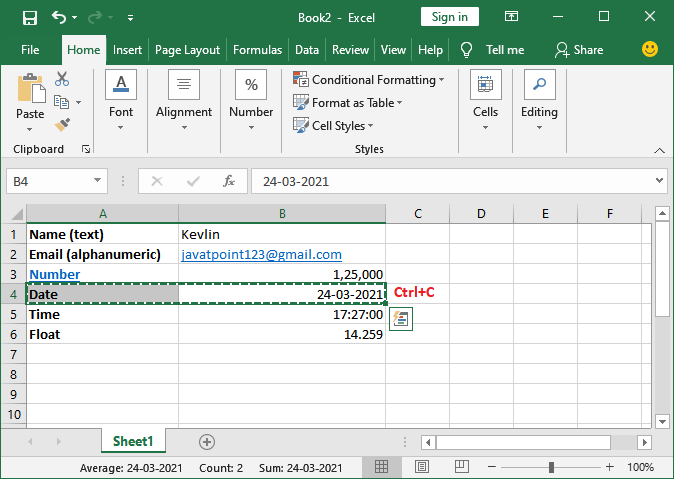
步骤2: 现在,转到您想要粘贴复制的数据的位置,并按下 CTRL+P 快捷键将数据粘贴到那里。
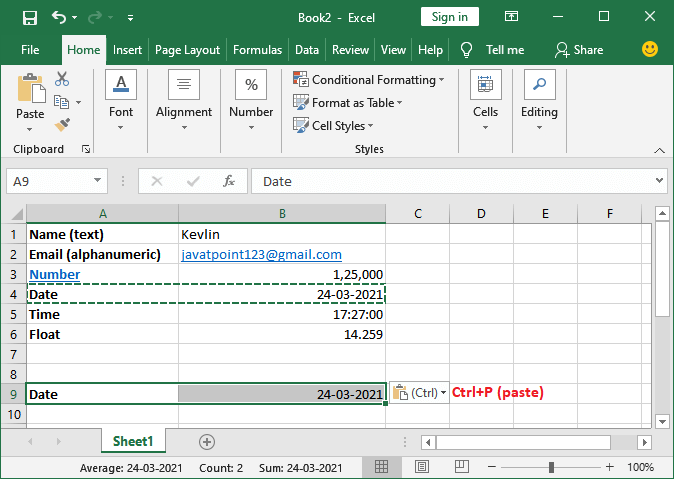
步骤3: 您的数据已从一个单元格复制并粘贴到另一个单元格。
剪切和粘贴单元格数据
步骤1: 选择要剪切数据的单元格,然后按下 CTRL+X 命令。
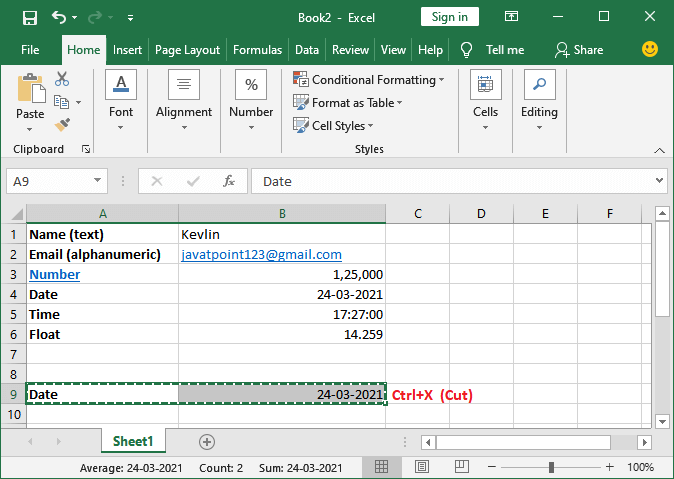
步骤2: 现在,转到您想要粘贴剪切数据的单元格,并按下 CTRL+P 快捷键将数据放置在那里。
步骤3: 您的数据已从一个单元格移动并粘贴到另一个单元格。
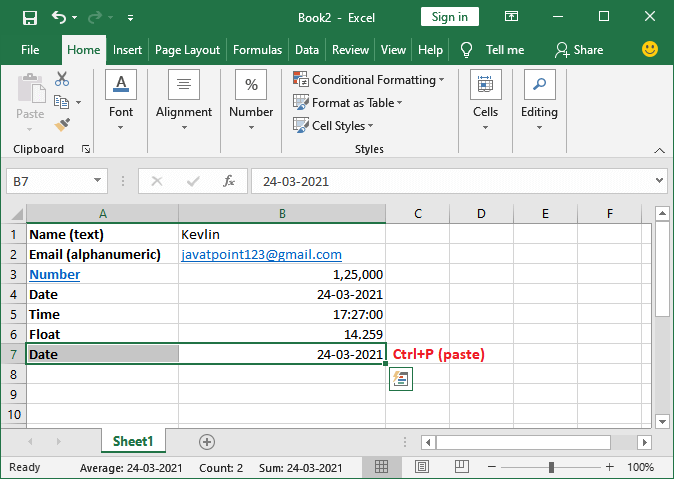
如何增加单元格的大小
在Excel中,您可以通过以下方式增加单元格的大小:
- 通过行标题增加行的高度
- 通过列标题增加列的宽度
- 合并两个或更多个单元格以增加单元格的大小
- 增加字体大小使单元格变大
您可以根据需要使用这些方法中的任何一种。
 极客笔记
极客笔记